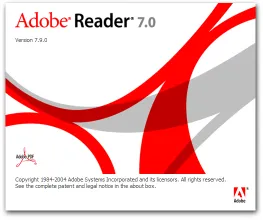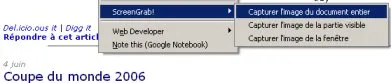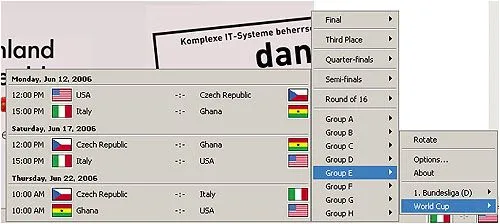J’ai eu un nouveau portable pour le boulot et evidement, il s’agit d’un Windows XP Home…
Et hier j’ai voulu paramétrer des droits sur un dossier et pas de chance, l’onglet « Sécurité » dans les propriétés du dossier n’est pas là !!!!
Alors que sur mon XP Pro (en réalité, j’ai toujours travaillé que sur des XP Pro… C’est mon premier XP Home) avait bien cette option…
Alors je commence a regarder un peu sur le net, et je lis que c’est une des différences majeures entre le Home et le Pro…
Cette fonction n’est pas prévue dans le XP Home… 🙁 ouin !
Mais en cherchant mieux, j’ai trouvé l’astuce ultime sur un site americain, et je me suis dis, elle est trop bonne celle là, il faut que je la publie.

Alors voici comment activer l’onglet Sécurité sur XP Home:
1) Tout d’abord votre partition doit être au format NTFS. Si ce n’est pas le cas, vous pouvez la convertir en entrant cette commande:
CONVERT C: /FS:NTFS
(remplacez C: par la lettre de votre disque dur)
2) Ensuite, téléchargez le programme « Security Configuration Manager » dispo soit sur le FTP de Microsoft, soit sur leur site web.
3) Une fois que vous avez récupéré l’archive, il suffit de faire un clic droit dessus et de la decompresser dans un dossier (ne l’executez pas directement !!)
4) Dans le dossier fraichement crée, localisez le fichier SETUP.INF et faites un clic droit dessus, puis cliquez dans le menu sur INSTALLER
5) L’installation se fait. A un moment, le programme d’install vous demandera si vous voulez ecraser le fichier esent.dll. Vous cliquez sur « NON »
6) Dès que c’est fini, vous pouvez retourner dans les propriété de votre dossier, et é? merveilles, l’onglet Sécurité est apparu !!!
Magique non ?
Merci a DougKnox